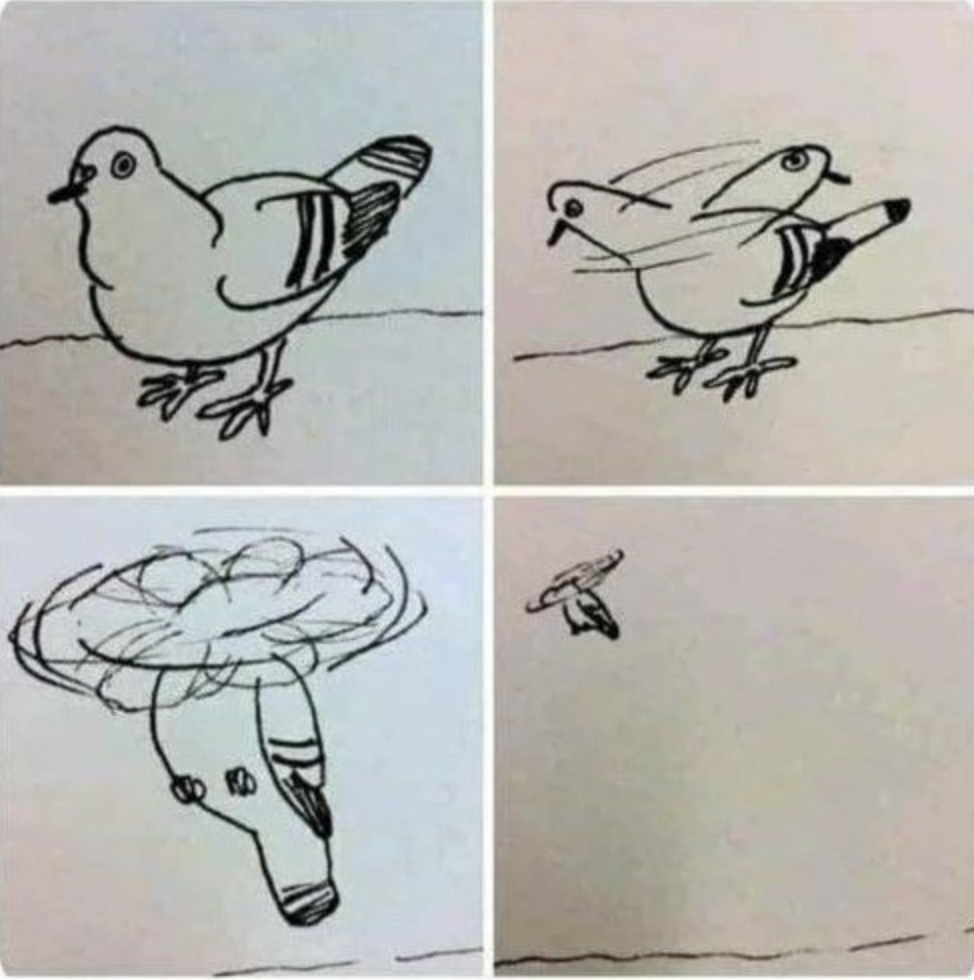| 일 | 월 | 화 | 수 | 목 | 금 | 토 |
|---|---|---|---|---|---|---|
| 1 | 2 | 3 | 4 | |||
| 5 | 6 | 7 | 8 | 9 | 10 | 11 |
| 12 | 13 | 14 | 15 | 16 | 17 | 18 |
| 19 | 20 | 21 | 22 | 23 | 24 | 25 |
| 26 | 27 | 28 | 29 | 30 | 31 |
- 연결리스트
- swift baekjoon
- 자바
- 플러터
- C언어
- Firebase
- IOS
- text to speech
- FLUTTER
- 예외처리
- Xcode
- 백준
- storyboard
- label
- Android
- Swift
- customPopup
- 안드로이드
- xocde
- 링크드리스트
- 안드로이드스튜디오
- Android Studio
- android java
- 보호와 보안
- 준코딩
- TextField
- deeplink
- 버블정렬
- 커스텀팝업
- BAEKJOON
- Today
- Total
목록IOS (82)
준코딩
 (ios/Swift) Date Picker 사용하기
(ios/Swift) Date Picker 사용하기
Xcode : 14.2v 사용언어: Swift , StoryBoard Git 주소: https://github.com/Ljunhyeob/DatePicker 1. Date Picker 를 끌어다 놓아줍니다. 2. 그리고 하단에 라밸하나를 추가했습니다. (데이터 피커에서 선택한 날짜 or 시간 을 보여주기위함) 3. outlet 으로 연결해주고 4. 아래와 같은 짧은 코드를 작성해줍니다 ! // // ViewController.swift // DatePicker // // Created by 이준협 on 2022/12/23. // import UIKit class ViewController: UIViewController { @IBOutlet weak var datePicker: UIDatePicker! @..
 (ios/Swift) CocoaPods 설치방법
(ios/Swift) CocoaPods 설치방법
Xcode : 14.2v 사용언어: Swift , StoryBoard 1. 터미널을 들어가줍니다 2. sudo gem install cocoapods 을 입력 3. 그리고 어떤 프로젝트에 팟을 추가할껀지, 해당하는 프로젝트 위치로 이동해줍니다 . ls -> 현재 디렉토리 파일 목록을 보여줍니다. cd 디렉토리이름 -> 디렉토리로 이동합니다 저는 ios 라는 디렉토리에 프로젝트를 생성했기때문에 ios로 이동해서 TableViewTest 라는 폴더까지 이동했습니다 4. pod init 을 입력 해당하는 프로젝트에 팟을 다운합니다. 그럼 아래와 같이 Podfile이 생성됩니다. 5. vi Podfile 을 입력합니다 6. 그럼 Podfile 이 열리고 해당하는 내용들이 적혀 있습니다. 7. 개발하면서 가장 많..
 (ios/Swift) TableView 사용하기
(ios/Swift) TableView 사용하기
Xcode : 14.2v 사용언어: Swift , StoryBoard 깃허브주소: https://github.com/Ljunhyeob/TableView 1. tableview를 추가해줍니다. 원하는 크기대로 조정 2.생성한 테이블 뷰 안에 테이블뷰 셀을 생성해줍니다. 3.생성한 테이블뷰를 우클릭 한 상태로 드래그 해서 연결해줍니다. 4.datasource 와 delegate 를 연결해줍니다. 5.cell 을 자기가 원하는데로 수정해줍니다. (저는 라벨 두개를 넣었습니다. 그외 다른 버튼, 이미지 등등 다 가능합니다.) 6.viewController에서 새로운 class를 생성합니다 (Cell에 대한 클래스 이므로 저는 TableCell 로 이름 지었습니다. ) 7. TableCell 을 활성화 시킨 상태..
 (ios/Swift) ScrollView 사용하기
(ios/Swift) ScrollView 사용하기
Xcode : 14.2v 사용언어: Swift , StoryBoard 깃허브주소: https://github.com/Ljunhyeob/ScrollView 1. 스크롤뷰를 추가해줍니다. 2.원하는 크기만큼 스크롤뷰를 맞추고 3.우측 하단 오토레이아웃을 설정해줍니다 저는 부모뷰와 같은 크기로 할꺼기 때문에 0 0 0 0 으로 맞추었습니다. 4.맞추고나면 이렇게 빨간불이 들어오는데 정상입니다. 5.그리고 스크롤뷰 위에 View하나를 생성해줍니다. 6. 생성한 view는 ScrollView와 크기를 맞춰주세요. 7.마찬가지로 생성한 view도 오토레이아웃을 스크롤뷰에 걸어줍니다. 8. 방금 생성한 뷰를 가장 최상위에 있는 뷰에 우클릭 드래그로 이어줍니다. 9.widths 와 heights 를 선택하고 10. 최..
 (ios/Swift) 화면전환 - present
(ios/Swift) 화면전환 - present
Xcode : 14.2v 사용언어: Swift , StoryBoard 깃허브주소: https://github.com/Ljunhyeob/ChangeControllerPresent 이번에는 Present 를 이용하여 화면전환을 하는 예제를 만들어 보겠습니다. (Segue 로 화면전환 하는 예제: https://leejhjava.tistory.com/entry/iosSwift-%ED%99%94%EB%A9%B4%EC%A0%84%ED%99%98-Segue) 1.우선 기존 컨트롤러 옆에 새로운 컨트롤러를 생성해 줍니다. 2. 각각 첫번째 화면과 새로만든 화면에 첫번째 화면, 두번째 화면 이라는 label을 생성하고, 각각 다음 화면 버튼, 이전 화면 버튼 을 생성해 줍니다. 3. 그리고 좌측 하단 + 버튼, Fil..
 (ios/Swift) UILabel 터치 이벤트 넣기
(ios/Swift) UILabel 터치 이벤트 넣기
Xcode : 14.2v 사용언어: Swift , StoryBoard 깃허브주소: https://github.com/Ljunhyeob/UITapGestureRecognizer 이번에는 UILabel 에 터치 이벤트를 넣는 UITapGestureRecognizer 를 사용하는 예제를 만들어보겠습니다. (label 뿐만 아니라 view, image 등등 똑같이 활용 가능합니다.) 1. label 을 생성해줍니다. 2.스토리보드와 뷰컨트롤러를 함께 보기위해 + 버튼 , Assistant 를 차례로 눌러주세요 3. 그리고 생성한 라벨을 우클릭 누른상태에서 뷰컨트롤러에 이어줍니다. 4. 설정값은 아래와 같이 하겠습니다 (저는 label 로 이름을 짓겠습니다.) 5. 그리고 아래와 같이 코드를 작성해주세요. imp..
 (ios/Swift) 화면전환 - Segue
(ios/Swift) 화면전환 - Segue
Xcode : 14.2v 사용언어: Swift , StoryBoard 깃허브주소: https://github.com/Ljunhyeob/ChangeControllerSegue 1. Main 스토리보드에서 우측 + 버튼을 통해 새로운 viewController를 생성해줍니다. (드래그 앤 드롭으로 생성) 2. 생성하고 난 처음 있던 스토리보드 (첫번째 화면) 에다가는 버튼을 만들고, 두번째 새로 생성한 컨트롤러에는 label을 생성해줍니다. (버튼 생성법 / 라벨 생성법을 모르시면 제가 이전에 작성한 Toast메시지 띄우기와 Hello,World를 읽어보시기 바랍니다.) 그리고 첫번재 화면에 만든 버튼에서 우클릭한 상태로 새로 생성한 컨트롤러에 연결해 줍니다. 3. 연결해주면 아래와 같이 새로운 팝업창이 뜨..
 (ios/Swift)Toast 메시지 띄우기.
(ios/Swift)Toast 메시지 띄우기.
Xcode : 14.2v 사용언어: Swift , StoryBoard 깃허브주소: https://github.com/Ljunhyeob/ToastMessage 1.프로젝트 생성 후 좌측 ViewController 로 이동해서 코드를 작성해줍니다. 2. 아래와 같이 코드를 작성해주고 viewDidLoad() 안에서 showToast() 함수에다가 원하는 문구를 넣으면 앱이 실행될때 토스트 메시지가 뜨게 됩니다. (코드에 주석으로 설명 적어놓았습니다.) import UIKit class ViewController: UIViewController { override func viewDidLoad() { super.viewDidLoad() // Do any additional setup after loading ..